Übergänge (als Pfeile dargestellt) verknüpfen Bewegungsdateien (Clips) miteinander, sodass längere Figuranimationen und Crowd-Simulationen entstehen. Sie können entweder manuell mithilfe des Übergangs-Editors oder automatisch durch Character Studio erstellt werden.

Durch Optimierung der Übergänge erhalten Sie einen besseren Fluss. Zur Erstellung optimierter Übergänge wählen Sie die Option "Ausgewählte Übergänge optimieren" im Werkzeugkasten des Bewegungsflussdiagramms oder "Übergang optimieren" im Übergangs-Editor. Übergänge werden als Vorgabe mit einem minimalen Bewegungsverlust berechnet. Optimierte Übergänge verwenden einen Algorithmus, der das Fußschleifen auf ein Minimum reduziert. Die Berechnung von optimierten Übergängen dauert zwar etwas länger, führt jedoch zu besseren Ergebnissen.
Crowd-Simulationen können zahlreiche Motion-Clips enthalten, sodass mit automatischen Übergängen unter Umständen viel Zeit gespart werden kann. Unabhängig davon, ob Sie einen oder eine Reihe von Bipeds im Bewegungsflussmodus animieren möchten, benötigen Sie Übergänge zwischen den Clips im Bewegungsflussdiagramm.
Vorgehensweisen
So erstellen Sie Übergänge mithilfe von "Übergang von -> zu erstellen" bzw. "Übergang zu <- von erstellen":
- Klicken Sie im Rollout "Bewegungsfluss" auf
 (Diagramm zeigen). Dadurch wird das Bewegungsflussdiagramm aufgerufen.
(Diagramm zeigen). Dadurch wird das Bewegungsflussdiagramm aufgerufen. - Klicken Sie im Werkzeugkasten des Bewegungsflussdiagramms auf
 (Mehrere Clips erstellen).
(Mehrere Clips erstellen). Wählen Sie im Dateidialogfeld den Speicherort Ihrer BIP-Dateien aus.
- Klicken Sie bei gedrückter Taste
 im Dialogfeld "Datei"·auf die Clip-Dateien, die Sie auswählen möchten.
im Dialogfeld "Datei"·auf die Clip-Dateien, die Sie auswählen möchten. Die ausgewählten Clips werden daraufhin im Fenster "Bewegungsflussdiagramm" angezeigt.
- Klicken Sie im Werkzeugkasten des Bewegungsflussdiagramms entweder auf
 (Übergang von -> zu erstellen) oder
(Übergang von -> zu erstellen) oder  (Übergang zu <- von erstellen), und ziehen Sie dann von einem Clip zum anderen Clip.
(Übergang zu <- von erstellen), und ziehen Sie dann von einem Clip zum anderen Clip. 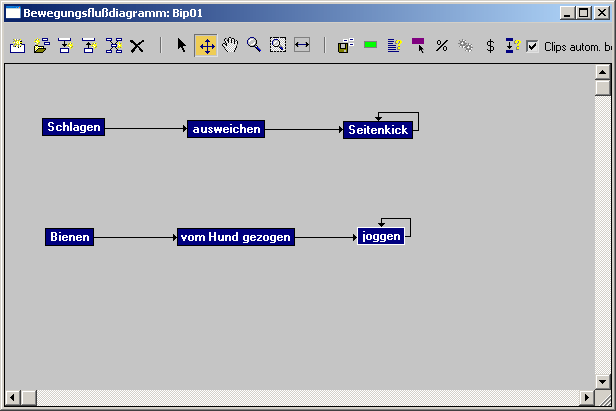
Die oberen Clips werden mit "Übergang von -> zu erstellen" verknüpft. Die unteren Clips werden mit "Übergang zu - von erstellen" verknüpft.
So erstellen Sie Übergänge mithilfe von Alle Übergänge erstellen:
- Klicken Sie im Rollout "Bewegungsfluss" auf
 (Diagramm zeigen). Dadurch wird das Bewegungsflussdiagramm aufgerufen.
(Diagramm zeigen). Dadurch wird das Bewegungsflussdiagramm aufgerufen. - Klicken Sie im Werkzeugkasten des Bewegungsflussdiagramms auf
 (Mehrere Clips erstellen).
(Mehrere Clips erstellen). Wählen Sie im Dialogfeld zur Dateiauswahl die Position der .bip-Dateien aus.
- Klicken Sie bei gedrückter Taste
 im Dialogfeld "Datei"·auf die Clip-Dateien, die Sie auswählen möchten.
im Dialogfeld "Datei"·auf die Clip-Dateien, die Sie auswählen möchten. Die ausgewählten Clips werden daraufhin im Dialogfeld "Bewegungsflussdiagramm" angezeigt.
- Klicken Sie auf
 (Clip/Übergang auswählen), und wählen Sie alle von Ihnen hinzugefügten Clips aus.
(Clip/Übergang auswählen), und wählen Sie alle von Ihnen hinzugefügten Clips aus. - Klicken Sie im Werkzeugkasten des Bewegungsflussdiagramms auf
 (Alle Übergänge erstellen).
(Alle Übergänge erstellen). - 3ds Max öffnet ein Biped-Dialogfeld. Wenn von jedem ausgewählten Clip ein Übergang auf sich selbst erstellt werden soll, klicken Sie im Dialogfeld auf "Ja".
3ds Max erstellt Übergänge zwischen den einzelnen Clips, auch von jedem Clip zu sich selbst.
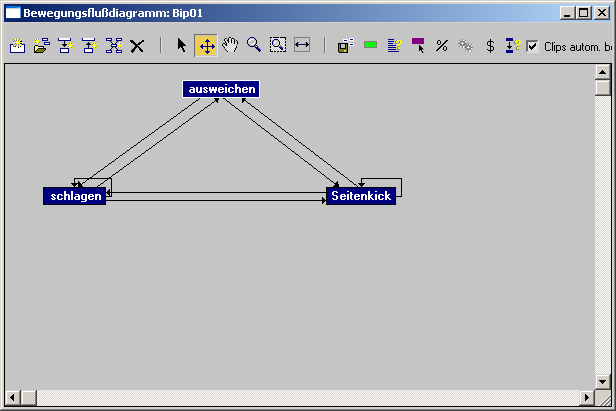
Die möglichen Übergänge von einem Clip zum nächsten werden daraufhin automatisch generiert.
So optimieren Sie die Übergänge im Bewegungsflussdiagramm:
- Klicken Sie nach dem Hinzufügen von Clips und Übergängen auf
 (Clip/Übergang auswählen), und wählen Sie mindestens einen Übergang aus.
(Clip/Übergang auswählen), und wählen Sie mindestens einen Übergang aus. 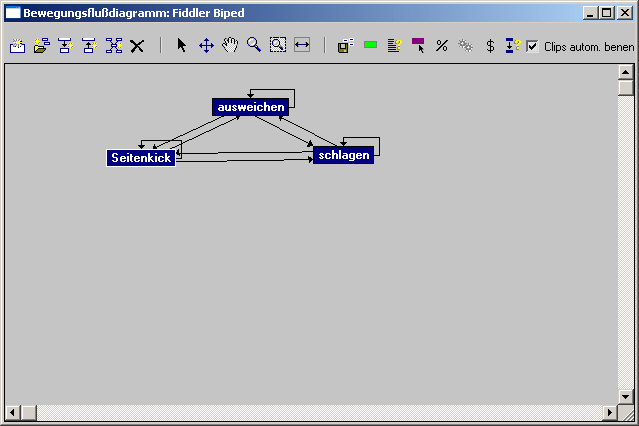
Ausgewählte Übergänge werden weiß dargestellt.
- Klicken Sie im Werkzeugkasten des Bewegungsflussdiagramms auf
 (Ausgewählte Übergänge optimieren).
(Ausgewählte Übergänge optimieren). Daraufhin wird das Dialogfeld "Übergangsoptimierung" angezeigt.
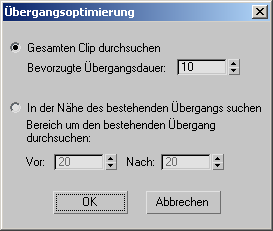
- Klicken Sie auf "OK".
Während die Optimierungen verarbeitet werden, wird oben im Bewegungsflussdiagramm ein Fortschrittbalken angezeigt.